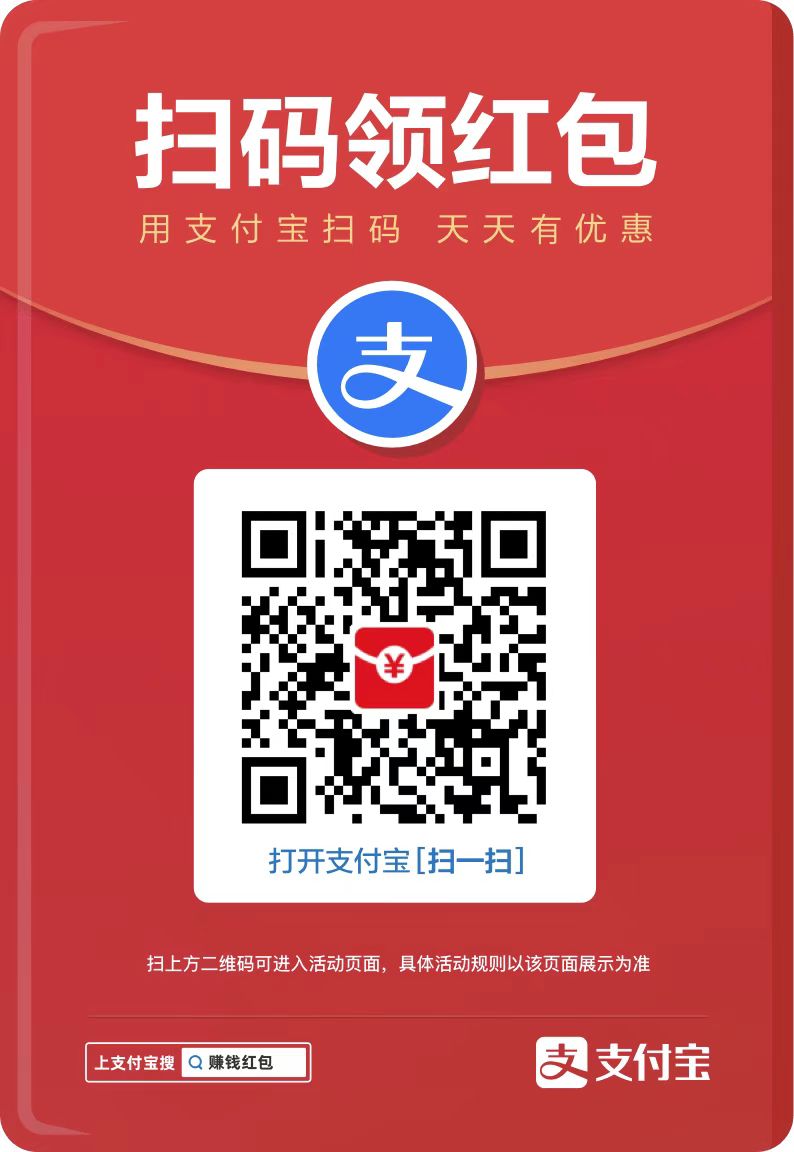打印机安装和连接指南:下载并安装与您打印机型号兼容的驱动程序。使用 usb 数据线或以太网线将打印机连接到电脑。如果是无线连接,请连接到打印机的 wi-fi 网络并输入密码。验证连接成功:右键单击打印机并选择“打印测试页”。如果测试页打印成功,则连接正常。

打印机驱动安装和电脑连接指南
一、安装打印机驱动
- 下载驱动程序:从打印机制造商的官方网站下载与您的打印机型号兼容的驱动程序。
- 运行安装程序:找到下载的驱动程序文件并双击以运行安装程序。
- 按照提示安装:按照屏幕上的提示逐步安装驱动程序。通常需要接受许可协议并选择安装位置。
- 完成安装:安装完成后,可能需要重启计算机以完成安装过程。
二、连接打印机到电脑
1. 有线连接(USB/以太网):
- USB 连接:使用 USB 数据线将打印机连接到电脑的 USB 端口。
- 以太网连接:使用以太网线将打印机连接到路由器或网络交换机。
2. 无线连接(Wi-Fi/蓝牙):
-
Wi-Fi 连接:
- 打开打印机的 Wi-Fi 功能。
- 在您的电脑上,转到网络设置并连接到打印机的 Wi-Fi 网络。
- 输入打印机的管理员密码(如果需要)。
-
蓝牙连接:
- 打开打印机的蓝牙功能。
- 在您的电脑上,打开蓝牙设置并搜索可用的设备。
- 选择您的打印机并配对。
三、验证连接
安装驱动程序并连接打印机后,请按照以下步骤验证连接:
- 打开电脑上的控制面板。
- 导航到“设备和打印机”或“打印机和扫描仪”。
- 查找已安装的打印机。
- 右键单击打印机并选择“打印测试页”。
- 如果测试页打印成功,则说明打印机已正确连接并准备就绪。
提示:
- 安装驱动程序时关闭防火墙或防病毒软件。
- 如果连接遇到问题,请检查 USB 电缆、以太网电缆或 Wi-Fi 连接是否正常。
- 查找具体的疑难解答和支持信息,请参阅打印机制造商的网站或用户手册。
以上就是打印机怎么安装驱动和电脑连接的详细内容,更多请关注php中文网其它相关文章!
 liuyifei.net
liuyifei.net